Mautic adalah open source gratis, berbasis web dan alat otomatisasi pemasaran terkemuka yang memungkinkan Anda untuk memahami, mengelola, dan mengembangkan bisnis atau organisasi Anda dengan nyaman. Ini sangat dapat disesuaikan dan diperluas, untuk memenuhi kebutuhan bisnis Anda.
Ini masih proyek yang sangat muda pada saat menulis artikel ini. Ini berjalan di sebagian besar lingkungan hosting standar dan mudah dipasang dan diatur. Dalam artikel ini, kami akan menunjukkan cara memasang Mautic dalam distribusi Linux.
Langkah 1:Instal LEMP Stack di Linux
1. Pertama, instal LEMP stack (Nginx, MySQL atau MariaDB dan PHP) pada distribusi Linux Anda masing-masing menggunakan manajer paket default seperti yang ditunjukkan.
Instal LEMP di Debian dan Ubuntu
$ sudo apt install python-software-properties $ sudo add-apt-repository ppa:ondrej/php $ sudo apt update $ sudo apt install nginx php7.0 php7.0-fpm php7.0-cli php7.0-common php7.0-zip php7.0-xml php7.0-mailparse php7.0-mcrypt php7.0-intl php7.0-mbstring php7.0-imap php7.0-apcu php7.0-mysql mariadb-server mariadb-client
Instal LEMP di CentOS dan RHEL
-------- On CentOS / RHEL 8 -------- # dnf install https://dl.fedoraproject.org/pub/epel/epel-release-latest-8.noarch.rpm # dnf install http://rpms.remirepo.net/enterprise/remi-release-8.rpm # dnf install dnf-utils # dnf module reset php # dnf module enable php:remi-7.4 # dnf install nginx php php-fpm php-cli php-common php-zip php-xml php-mailparse php-mcrypt php-mbstring php-imap php-apcu php-intl php-mysql mariadb-server -------- On CentOS / RHEL 7 -------- # yum install https://dl.fedoraproject.org/pub/epel/epel-release-latest-7.noarch.rpm # yum install http://rpms.remirepo.net/enterprise/remi-release-7.rpm # yum install yum-utils # yum-config-manager --enable remi-php74 # yum install nginx php php-fpm php-cli php-common php-zip php-xml php-mailparse php-mcrypt php-mbstring php-imap php-apcu php-intl php-mysql mariadb-server
2. Sekali LEMP tumpukan terpasang, Anda dapat memulai Nginx , PHP-fpm dan MariaDB layanan, aktifkan dan periksa apakah layanan ini aktif dan berjalan.
-------- On Debian / Ubuntu -------- $ sudo systemctl start nginx php7.0-fpm mariadb $ sudo systemctl status nginx php7.0-fpm mariadb $ sudo systemctl enable nginx php7.0-fpm mariadb -------- On CentOS / RHEL -------- # systemctl start nginx php-fpm mariadb # systemctl status nginx php-fpm mariadb # systemctl enable nginx php-fpm mariadb
3. Jika sistem Anda memiliki firewall yang diaktifkan secara default, Anda harus membuka port 80 di firewall untuk mengizinkan permintaan klien ke Nginx server web, sebagai berikut.
-------- On Debian / Ubuntu -------- $ sudo ufw allow 80/tcp $ sudo ufw reload -------- On CentOS / RHEL -------- # firewall-cmd --permanent --add-port=80/tcp # firewall-cmd --reload
Langkah 2:Amankan Server MariaDB dan Buat Database Mautic
4. Secara default, MariaDB instalasi basis data tidak aman. Untuk mengamankannya, jalankan skrip keamanan yang disertakan dengan paket biner.
$ sudo mysql_secure_installation
Anda akan diminta untuk mengatur kata sandi root, menghapus pengguna anonim, menonaktifkan login root dari jarak jauh dan menghapus database pengujian. Setelah membuat kata sandi root, dan jawab yes/y untuk sisa pertanyaan.
5. Kemudian masuk ke MariaDB database dan buat database untuk Mautic .
$ sudo mysql -u root -p
Jalankan perintah ini untuk membuat database; gunakan nilai Anda sendiri di sini, dan setel sandi yang lebih aman di lingkungan produksi.
MariaDB [(none)]> CREATE DATABASE mautic; MariaDB [(none)]> CREATE USER 'mauticadmin'@'localhost' IDENTIFIED BY '[email protected]!#254mauT'; MariaDB [(none)]> GRANT ALL PRIVILEGES ON mautic.* TO 'mauticadmin'@'localhost'; MariaDB [(none)]> FLUSH PRIVILEGES; MariaDB [(none)]> exit
Langkah 3:Unduh File Mautic ke Server Web Nginx
6. Rilis terbaru (versi 2.16 pada saat penulisan ini) dari Mautic tersedia sebagai file zip, buka halaman unduhan, lalu berikan detail Anda dalam formulir singkat dan klik tautan unduhan.
7. Setelah Anda mengunduh, buat direktori untuk menyimpan Mautic file untuk situs Anda di bawah root dokumen server web Anda (ini akan menjadi basis aplikasi atau direktori root Anda).
Kemudian unzip file arsip ke direktori root aplikasi Anda, dan tentukan izin yang benar pada direktori root dan file mautic, sebagai berikut:
$ sudo mkdir -p /var/www/html/mautic $ sudo unzip 2.16.0.zip -d /var/www/html/mautic $ sudo chmod -R 775 /var/www/html/mautic $ sudo chown -R root:www-data /var/www/html/mautic
Langkah 4:Konfigurasi Blok Server PHP dan Nginx untuk Mautic
8. Pada langkah ini, Anda perlu mengonfigurasi date.timezone di konfigurasi PHP Anda, setel ke nilai yang berlaku untuk lokasi Anda saat ini (misalnya “Africa/Kampala ”), seperti yang ditunjukkan pada tangkapan layar.
-------- On Debian / Ubuntu -------- $ sudo vim /etc/php/7.0/cli/php.ini $ sudo vim /etc/php/7.0/fpm/php.ini -------- On CentOS / RHEL -------- # vi /etc/php.ini
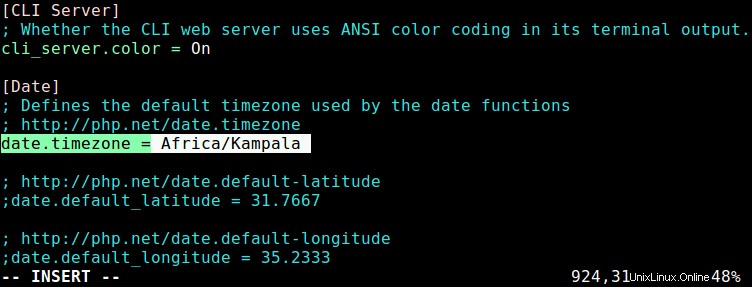
Atur Zona Waktu di Pengaturan PHP
9. Kemudian restart php-fpm layanan untuk melakukan perubahan.
$ sudo systemctl restart php7.4-fpm [On Debian / Ubuntu] # systemctl restart php-fpm [On CentOS / RHEL]
10. Selanjutnya, buat dan konfigurasikan Nginx blok server untuk melayani Mautic aplikasi, di bawah /etc/nginx/conf.d/ .
$ sudo vi /etc/nginx/conf.d/mautic.conf
Tambahkan konfigurasi berikut pada file di atas, untuk tujuan panduan ini, kita akan menggunakan domain dummy bernama mautic.tecmint.lan (Anda dapat menggunakan pengujian Anda sendiri atau domain terdaftar penuh):
server {
listen 80;
server_name mautic.tecmint.lan;
root /var/www/html/mautic/;
index index.php;
charset utf-8;
gzip on;
gzip_types text/css application/javascript text/javascript application/x-javascript image/svg+xml text/plain text/xsd text/xsl text/xml image/x-icon;
location / {
try_files $uri $uri/ /index.php?$query_string;
}
location ~ \.php {
include fastcgi.conf;
fastcgi_split_path_info ^(.+\.php)(/.+)$;
fastcgi_pass unix:/var/run/php/php7.0-fpm.sock;
}
location ~ /\.ht {
deny all;
}
}
11. Simpan file, lalu mulai ulang Nginx server web agar perubahan di atas berfungsi.
$ sudo systemctl restart nginx
Langkah 5:Selesaikan Instalasi Mautic melalui penginstal Web
12. Karena kita menggunakan domain dummy, kita perlu menyiapkan DNS lokal menggunakan file host (/etc/hosts ), agar berfungsi, seperti yang ditunjukkan pada tangkapan layar berikut.
192.168.1.112 mautic.tecmint.lan
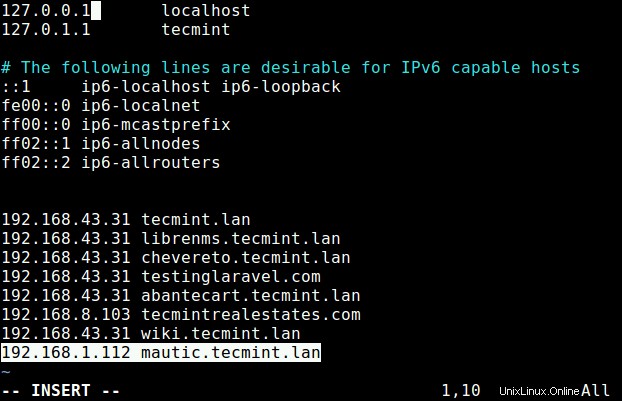
Siapkan DNS Lokal di Linux
13. Kemudian gunakan URL berikut untuk mengakses penginstal web Mautic. Ini akan, pertama-tama, memeriksa sistem Anda untuk memastikan bahwa semua persyaratan terpenuhi (jika Anda melihat kesalahan atau peringatan, perbaiki sebelum melanjutkan, terutama di lingkungan produksi).
http://mautic.tecmint.lan
Jika lingkungan Anda siap untuk mautic , klik Langkah Berikutnya .
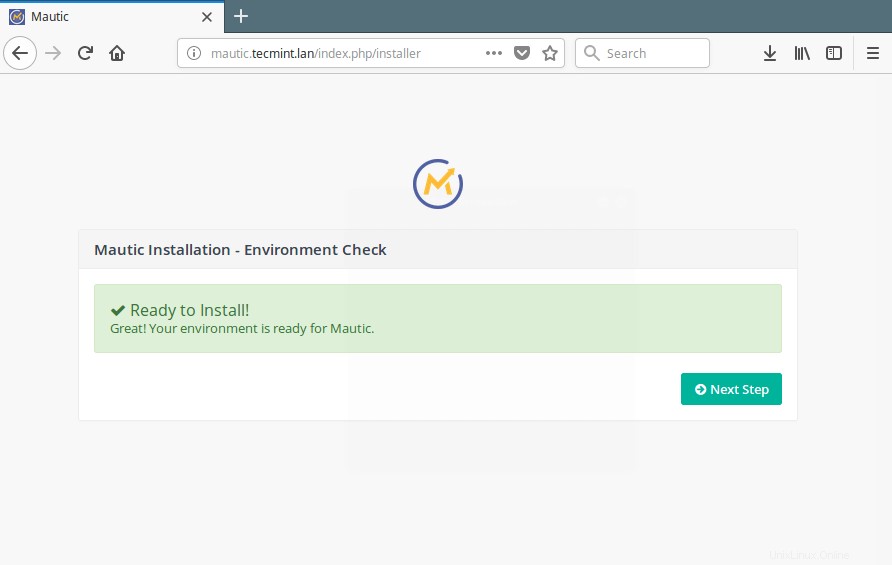
Wizard Pengaturan Instalasi Mautic
14. Selanjutnya, berikan parameter koneksi server database Anda dan klik Langkah Berikutnya . Pemasang akan memverifikasi pengaturan koneksi dan membuat database.
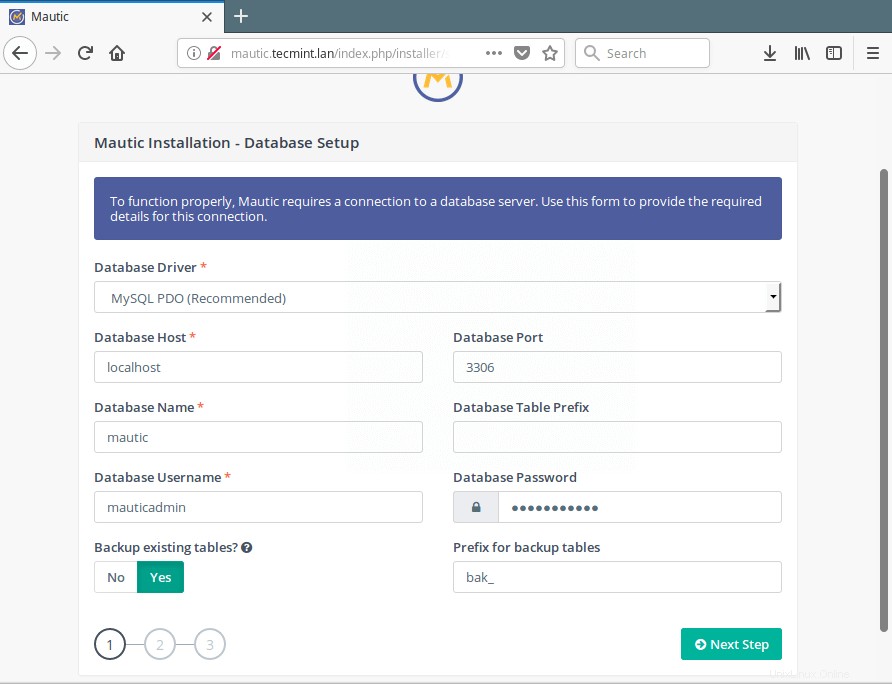
Detail Basis Data Mautic
Perhatikan pada tahap ini, jika Anda mendapatkan “Kesalahan Waktu Habis Gerbang 504 ”, itu karena Nginx gagal mendapatkan respons apa pun dari PHP-FPM saat database sedang dibuat; waktu habis.
Untuk memperbaikinya, tambahkan baris yang disorot berikut di blok lokasi PHP di dalam file konfigurasi blok server mautic /etc/nginx/conf.d/mautic.conf .
location ~ \.php {
include fastcgi.conf;
fastcgi_split_path_info ^(.+\.php)(/.+)$;
fastcgi_read_timeout 120;
fastcgi_pass unix:/var/run/php/php7.0-fpm.sock;
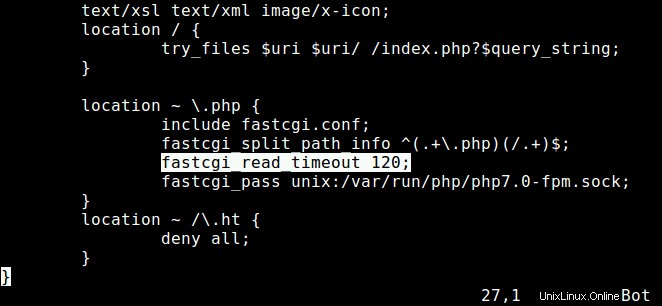
Perbaiki Kesalahan Waktu Habis di Nginx
15. Kemudian mulai ulang Nginx dan php-fpm layanan agar perubahan terbaru diterapkan.
$ sudo systemctl restart nginx php7.4-fpm [On Debian / Ubuntu] # systemctl restart nginx php-fpm [On CentOS / RHEL]
16. Selanjutnya, buat akun pengguna admin aplikasi mautic Anda dan klik Langkah Berikutnya .
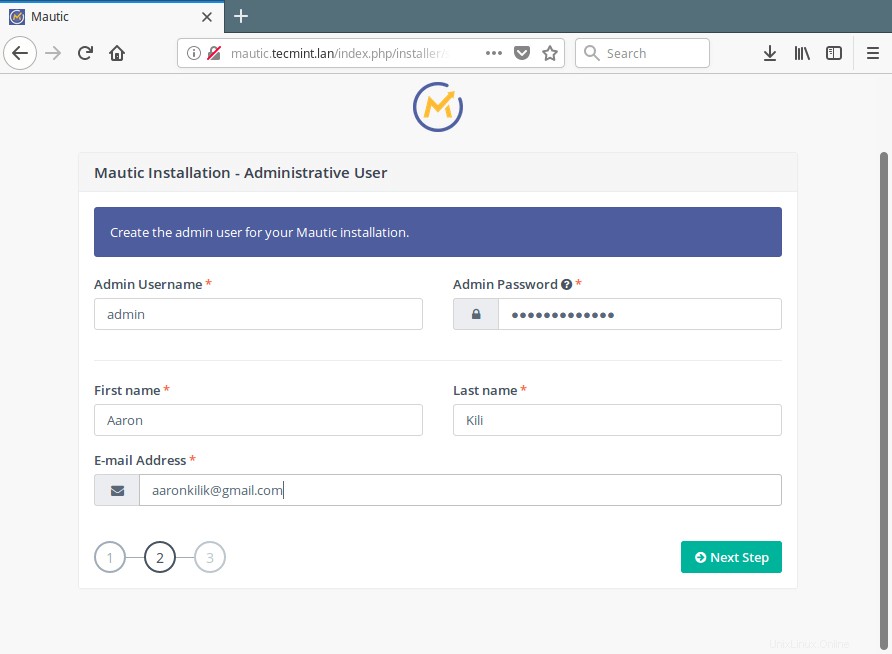
Buat Akun Admin Mautic
17. Sebagai langkah terakhir, konfigurasikan layanan email Anda seperti yang ditunjukkan pada tangkapan layar berikut dan klik Langkah Berikutnya .
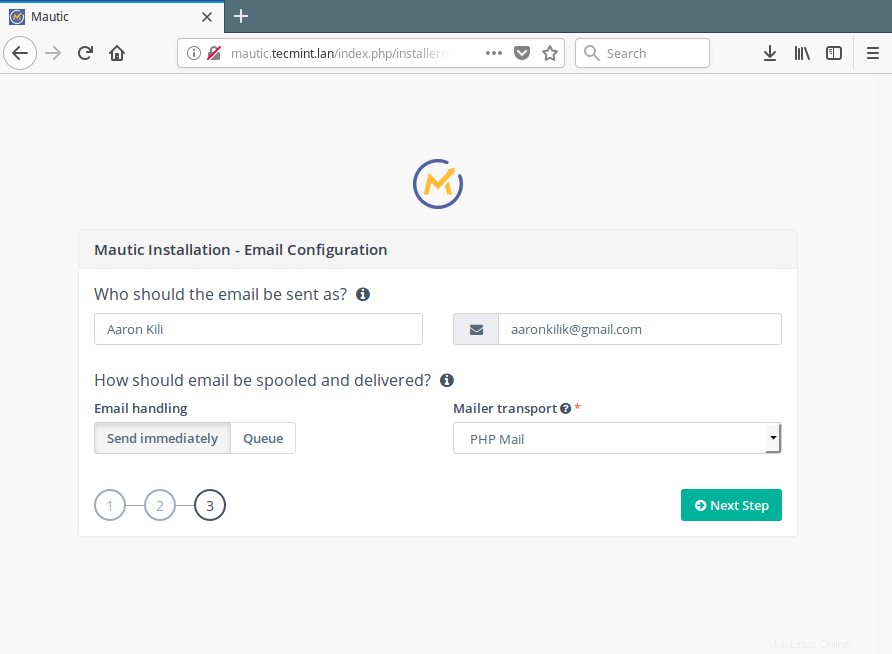
Konfigurasikan Mautic Mail
17. Sekarang login ke aplikasi mautic Anda menggunakan kredensial akun admin.
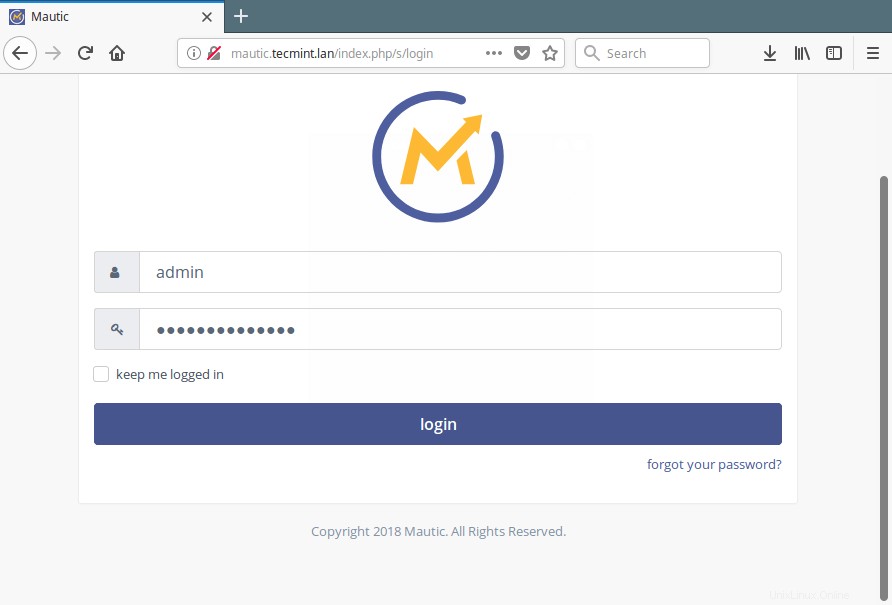
Login Admin Mautic
18. Pada titik ini, Anda dapat mulai mengotomatiskan pemasaran bisnis Anda dari panel kontrol admin, seperti yang ditunjukkan pada tangkapan layar berikut.
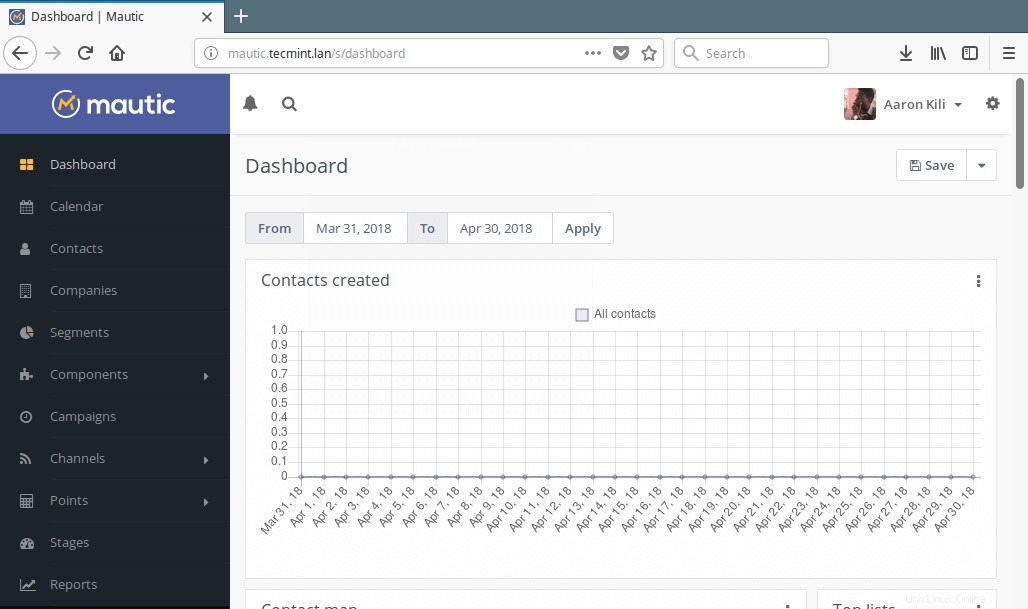
Dasbor Panel Kontrol Admin Mautic
Mautic adalah platform otomatisasi pemasaran terkemuka. Ini masih proyek yang sangat muda dan banyak fitur, yang dapat Anda pikirkan, belum ditambahkan. Jika Anda mengalami masalah saat menginstalnya, beri tahu kami melalui formulir umpan balik di bawah ini. Bagikan juga pendapat Anda tentangnya dengan kami, terutama mengenai fitur yang Anda inginkan.
Berbagi itu Peduli…Berbagi di FacebookBerbagi di TwitterBerbagi di LinkedinBerbagi di Reddit